Cara Menghapus Aplikasi Android yang Tidak Bisa Dihapus
Pengantar Masalah Menghapus Aplikasi Android

Pernah merasa kesal karena aplikasi di HP Androidmu nggak bisa dihapus? Rasanya kayak ada aplikasi bandel yang nempel terus di layar, bikin penuh dan mengganggu. Bukan cuma aplikasi yang udah jarang dipake, lho! Kadang aplikasi sistem bawaan pun bisa jadi ‘rewel’ dan menolak di-uninstall. Artikel ini akan membahas berbagai skenario dan solusi saat kamu menghadapi masalah menghapus aplikasi di Android.
Banyak faktor yang bisa bikin aplikasi susah dihapus, mulai dari pengaturan sistem, hak akses aplikasi, hingga ketergantungan aplikasi satu sama lain. Nggak cuma bikin HP lemot, aplikasi yang nggak bisa dihapus juga bisa jadi celah keamanan, lho! Jadi, penting banget untuk bisa mengatasinya.
Berbagai Skenario Aplikasi Android Sulit Dihapus
Ada beberapa kondisi yang sering bikin kita pusing tujuh keliling saat mau hapus aplikasi. Mulai dari aplikasi yang tiba-tiba menolak di-uninstall, hingga aplikasi sistem yang seolah-olah tertanam permanen di HP. Berikut beberapa contohnya:
- Aplikasi pihak ketiga yang menolak dihapus, meski sudah dicoba melalui menu pengaturan.
- Aplikasi sistem bawaan yang dianggap penting oleh sistem operasi dan tidak bisa dihapus secara langsung.
- Aplikasi yang terhubung dengan aplikasi lain, sehingga proses penghapusan terhambat.
- Aplikasi yang terinstal sebagai bagian dari paket aplikasi bawaan pabrik (OEM).
Contoh Aplikasi Sistem Bawaan yang Sulit Dihapus
Beberapa aplikasi bawaan pabrik memang dirancang untuk tetap ada di sistem operasi Android. Contohnya, aplikasi telepon, pesan, kamera, dan beberapa aplikasi pengelola file. Meskipun terkadang kita merasa aplikasi-aplikasi ini kurang berguna atau sudah tergantikan dengan aplikasi lain, menghapusnya bisa berdampak pada kinerja sistem bahkan membuat HP error.
Penyebab Umum Aplikasi yang Tidak Bisa Dihapus
Ada beberapa alasan kenapa aplikasi Android susah dihapus. Beberapa di antaranya adalah:
- Aplikasi Sistem Kritis: Aplikasi ini terintegrasi dengan sistem operasi dan penting untuk menjalankan fungsi dasar HP.
- Ketergantungan Aplikasi: Beberapa aplikasi bergantung pada aplikasi lain. Jika aplikasi yang dibutuhkan masih terpasang, maka aplikasi lain yang bergantung padanya tidak bisa dihapus.
- Hak Akses Administrator: Beberapa aplikasi memiliki hak akses administrator, sehingga sulit dihapus tanpa akses khusus.
- Bug atau Error Sistem: Kesalahan pada sistem operasi juga bisa menyebabkan aplikasi tidak bisa dihapus.
- Pembatasan dari Pengembang: Beberapa aplikasi dirancang agar tidak bisa dihapus oleh pengguna.
Perbandingan Metode Penghapusan Aplikasi Standar vs. Aplikasi Bermasalah
| Metode | Aplikasi Standar | Aplikasi Bermasalah |
|---|---|---|
| Penghapusan melalui Pengaturan | Berhasil dengan mudah | Muncul pesan error atau tidak ada opsi untuk menghapus |
| Restart Perangkat | Tidak berpengaruh | Mungkin bisa menyelesaikan masalah sementara, namun belum tentu permanen |
| Menggunakan Aplikasi pihak ketiga | Tidak diperlukan | Mungkin diperlukan untuk aplikasi yang benar-benar bandel |
Ilustrasi Skenario Pengguna yang Mengalami Kesulitan Menghapus Aplikasi
Bayangkan Budi, seorang pengguna Android yang ingin menghapus aplikasi game lama yang sudah tidak dimainkan lagi. Namun, saat mencoba menghapus melalui menu pengaturan, muncul pesan error yang menyatakan aplikasi tersebut tidak bisa dihapus. Budi sudah mencoba me-restart HP-nya, namun masalah tetap sama. Aplikasi game tersebut tetap menempel di layar HP-nya, memakan ruang penyimpanan dan bikin tampilannya berantakan.
Metode Penghapusan Aplikasi Standar
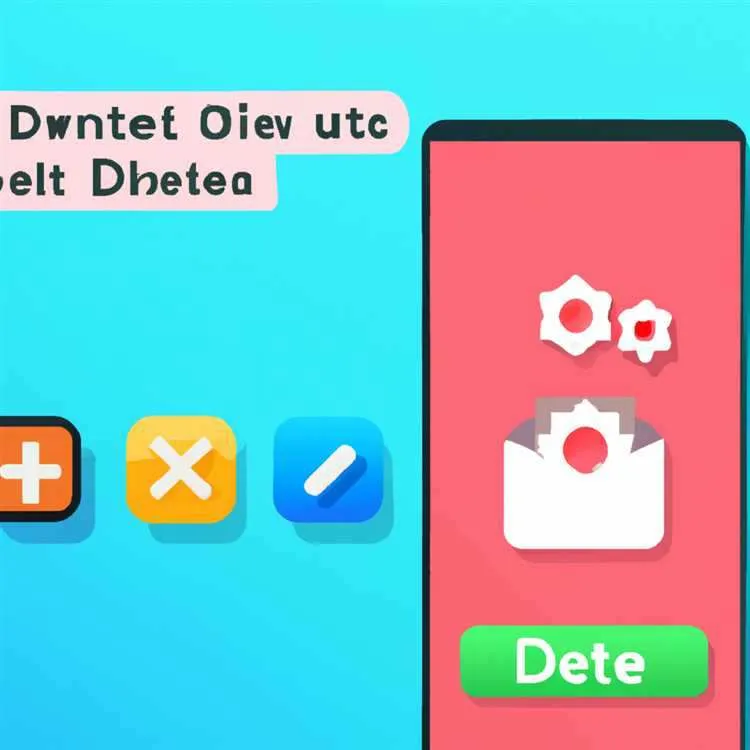
Aplikasi Android yang membandel dan nggak mau dihapus? Tenang, Sobat! Ada cara standar yang bisa kamu coba sebelum pusing tujuh keliling. Cara ini nggak ribet kok, bahkan bisa dibilang paling mudah diakses. Yuk, kita bahas langkah-langkahnya!
Metode standar ini memanfaatkan fitur bawaan Android untuk menghapus aplikasi. Prosesnya simpel dan bisa dilakukan tanpa perlu aplikasi tambahan. Keuntungannya, kamu nggak perlu khawatir dengan keamanan dan privasi karena langsung menggunakan fitur sistem operasi.
Langkah-Langkah Menghapus Aplikasi via Pengaturan
Berikut langkah-langkahnya, lengkap dengan ilustrasi screenshot yang akan membantumu memahami prosesnya. Bayangkan layar HP-mu ya!
- Buka menu Pengaturan: Biasanya ikonnya berupa roda gigi, kamu bisa menemukannya di layar utama atau di menu aplikasi.
- Cari menu Aplikasi: Nama menunya bisa sedikit berbeda tergantung versi Android-mu, tapi umumnya ada kata “Aplikasi,” “Manajer Aplikasi,” atau yang serupa. Carilah menu tersebut dan tap.
- Pilih aplikasi yang ingin dihapus: Daftar aplikasi yang terinstal akan muncul. Temukan aplikasi yang ingin kamu hapus dan tap.
- Tap tombol “Uninstall” atau “Hapus”: Setelah memilih aplikasi, kamu akan melihat tombol “Uninstall” (atau “Hapus” dalam bahasa Indonesia). Tap tombol tersebut.
- Konfirmasi penghapusan: Sistem akan meminta konfirmasi untuk memastikan kamu ingin menghapus aplikasi tersebut. Tap “OK” atau konfirmasi lainnya untuk melanjutkan.
Contoh Screenshot: Bayangkan screenshot pertama menampilkan layar utama dengan ikon roda gigi “Pengaturan”. Screenshot kedua menampilkan daftar aplikasi yang terinstal. Screenshot ketiga menunjukkan detail aplikasi yang dipilih, dengan tombol “Uninstall” yang mencolok. Screenshot terakhir adalah jendela konfirmasi penghapusan aplikasi.
Perbedaan “Uninstall” dan “Disable”
Seringkali kita menemukan dua pilihan saat mengelola aplikasi: “Uninstall” dan “Disable”. Keduanya punya fungsi yang berbeda, lho!
- “Uninstall” akan menghapus aplikasi sepenuhnya dari perangkat. Data, file, dan pengaturan aplikasi akan hilang. Setelah di-uninstall, aplikasi tersebut tidak akan lagi muncul di daftar aplikasi.
- “Disable” hanya menonaktifkan aplikasi. Aplikasi tetap terpasang di perangkat, tetapi tidak akan berjalan atau muncul di daftar aplikasi. Data aplikasi biasanya tetap tersimpan. Kamu bisa mengaktifkannya kembali kapan saja.
Perbandingan Penghapusan Aplikasi via Pengaturan dan Aplikasi Pihak Ketiga
Menghapus aplikasi melalui pengaturan sistem Android adalah metode paling aman dan direkomendasikan. Metode ini terintegrasi dengan sistem operasi dan tidak memerlukan aplikasi tambahan. Berbeda dengan menggunakan aplikasi pihak ketiga yang mungkin memerlukan izin akses yang luas dan berpotensi menimbulkan risiko keamanan jika aplikasi tersebut tidak terpercaya. Metode standar lebih sederhana dan mudah dipahami, sedangkan aplikasi pihak ketiga mungkin menawarkan fitur tambahan seperti penghapusan massal atau analisis aplikasi yang lebih detail, namun dengan potensi risiko keamanan yang perlu dipertimbangkan.
Langkah Singkat Menghapus Aplikasi
- Buka Pengaturan.
- Pilih Aplikasi.
- Pilih aplikasi target.
- Tap “Uninstall”.
- Konfirmasi.
Mengatasi Aplikasi yang Tidak Bisa Dihapus
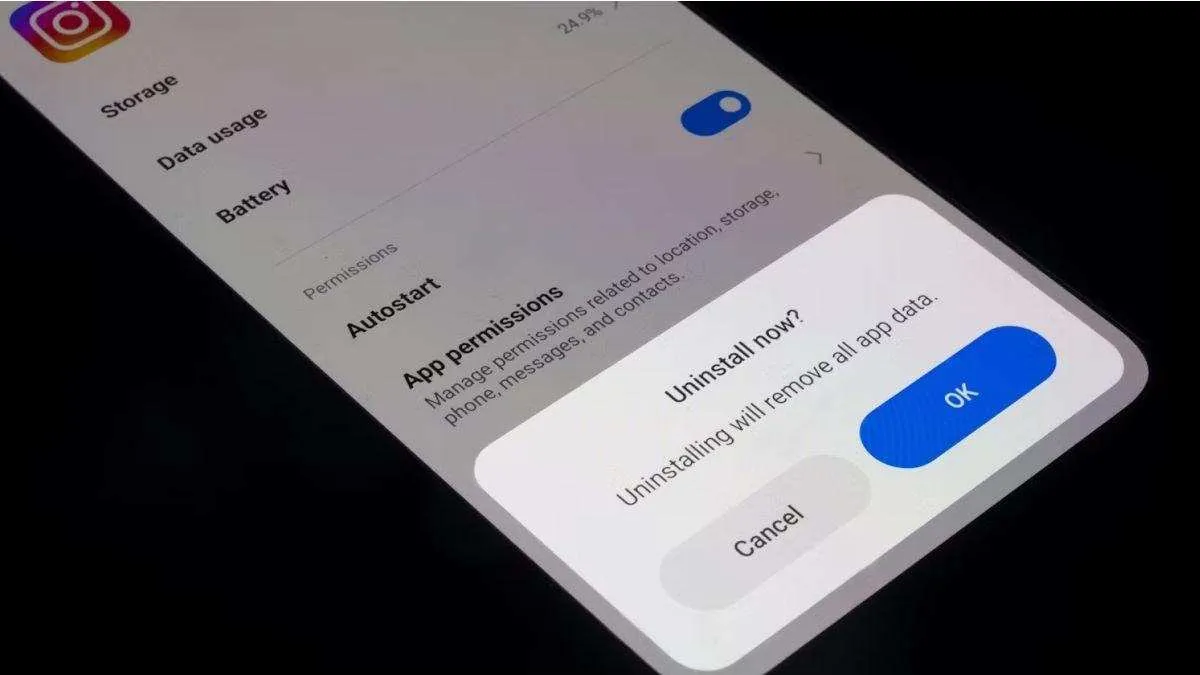
Duh, lagi asyik-asyik main HP eh ada aplikasi yang bandel nggak mau dihapus? Tenang, nggak perlu panik! Kadang aplikasi Android memang suka ngambek dan menolak di-uninstall lewat cara biasa. Tapi jangan khawatir, ada beberapa trik jitu yang bisa kamu coba untuk mengatasi masalah ini. Simak penjelasan lengkapnya di bawah ini, ya!
Metode Alternatif Penghapusan Aplikasi
Sebelum mencoba langkah-langkah lebih lanjut, pastikan kamu sudah mencoba cara standar menghapus aplikasi, yaitu melalui menu pengaturan. Jika tetap gagal, coba beberapa metode alternatif berikut. Beberapa aplikasi mungkin membutuhkan akses administrator atau izin khusus yang menghalangi penghapusannya lewat cara biasa. Metode alternatif ini bisa menjadi solusi.
- Paksa berhenti dan hapus data aplikasi: Buka Pengaturan > Aplikasi > pilih aplikasi yang bermasalah > Paksa berhenti, lalu hapus data. Setelah itu, coba hapus aplikasi lagi.
- Gunakan aplikasi pihak ketiga: Ada beberapa aplikasi pihak ketiga yang dirancang untuk membantu menghapus aplikasi yang sulit dihapus. Namun, pastikan kamu mengunduh aplikasi tersebut dari sumber terpercaya untuk menghindari malware.
- Restart perangkat: Kadang, sistem operasi Android butuh ‘refreshing’ agar bisa bekerja dengan optimal. Restart bisa membantu menyelesaikan bug kecil yang menghambat proses penghapusan aplikasi.
Langkah-langkah Merestart Perangkat Android
Merestart perangkat Android itu mudah banget, kok! Langkahnya hampir sama di semua tipe HP Android. Restart membantu menyegarkan sistem dan mengatasi masalah sementara yang mungkin terjadi.
- Tekan dan tahan tombol power (tombol hidup/mati) di HP Android kamu.
- Pilih opsi “Restart” atau “Reboot”.
- Tunggu hingga HP Android kamu menyala kembali. Setelah itu, coba hapus aplikasi yang bermasalah.
Periksa Izin Aplikasi dan Dampaknya
Izin aplikasi ternyata juga bisa mempengaruhi proses penghapusan. Beberapa aplikasi mungkin meminta izin khusus yang membuatnya sulit dihapus. Mengecek dan memodifikasi izin bisa jadi kunci keberhasilan.
- Buka Pengaturan > Aplikasi > pilih aplikasi yang bermasalah > Izin.
- Lihat izin apa saja yang diberikan pada aplikasi tersebut. Jika ada izin yang mencurigakan atau tidak diperlukan, cabut izin tersebut.
- Setelah mencabut izin yang tidak perlu, coba hapus aplikasi lagi.
Masalah Penyimpanan Internal dan Solusinya
Penyimpanan internal yang penuh juga bisa menjadi penyebab aplikasi sulit dihapus. Jika memori internal kamu sudah penuh, sistem operasi mungkin kesulitan untuk memproses perintah penghapusan aplikasi.
- Hapus file atau aplikasi yang tidak terpakai untuk menambah ruang penyimpanan.
- Pindahkan foto, video, dan file besar ke kartu SD atau layanan cloud storage.
- Setelah ruang penyimpanan cukup, coba hapus aplikasi yang bermasalah.
Tips Tambahan: Jangan lupa untuk selalu mengunduh aplikasi dari Google Play Store atau sumber terpercaya lainnya untuk meminimalisir risiko aplikasi berbahaya yang sulit dihapus. Jika semua cara di atas masih belum berhasil, coba hubungi layanan dukungan dari produsen HP Android kamu.
Menggunakan Mode Aman (Safe Mode)
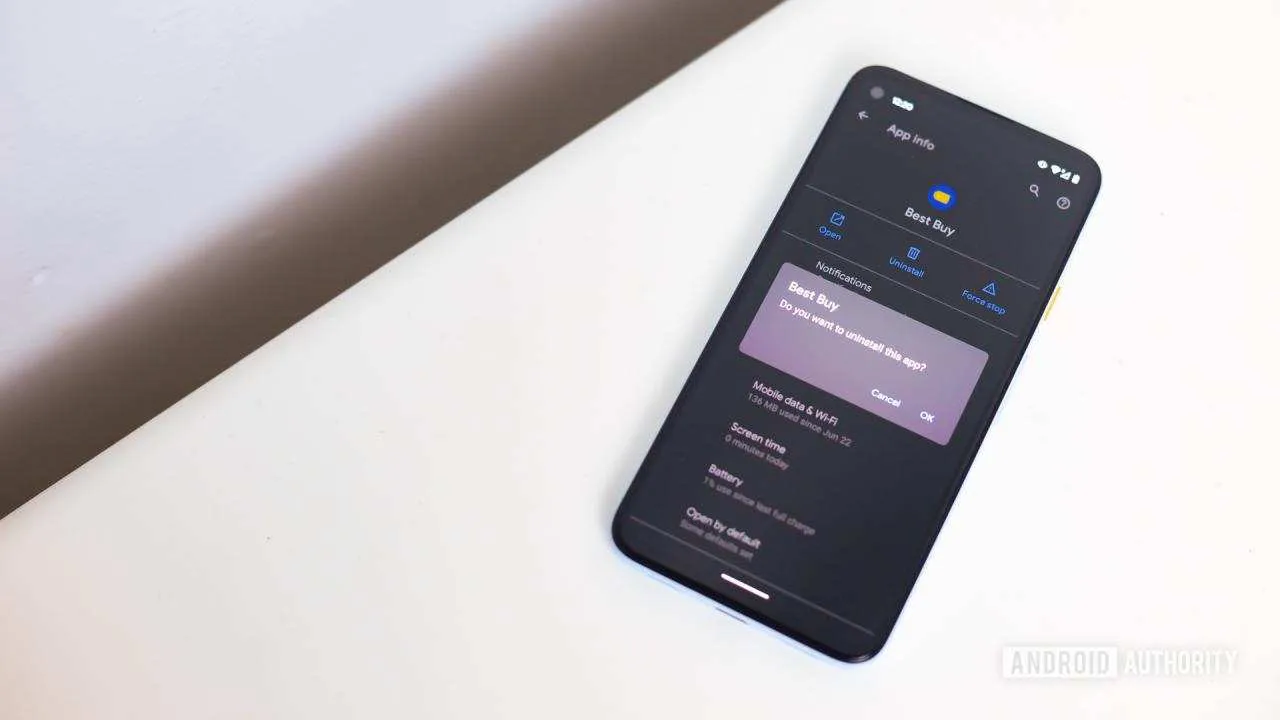
Aplikasi ngambek dan nggak mau dihapus? Tenang, Sobat! Ada satu trik jitu yang bisa kamu coba sebelum menyerah dan factory reset HP: Mode Aman atau Safe Mode. Mode ini merupakan fitur bawaan Android yang bisa membantumu menghapus aplikasi bandel yang menolak di-uninstall. Bayangkan, kayak punya mode rahasia untuk mengatasi aplikasi nakal!
Safe Mode pada dasarnya menjalankan Android tanpa aplikasi pihak ketiga. Jadi, hanya aplikasi bawaan sistem yang aktif. Dengan begitu, aplikasi yang bermasalah dan mungkin menghambat proses penghapusan aplikasi lain bisa dinonaktifkan sementara. Setelah aplikasi bermasalah tersebut dihapus, kamu bisa kembali ke mode normal dengan mudah.
Cara Masuk ke Safe Mode di Berbagai Merek Android
Cara masuk ke Safe Mode sedikit berbeda di setiap merek HP Android. Berikut beberapa contohnya:
- Samsung: Tekan dan tahan tombol power hingga muncul pilihan “Matikan”. Lalu, tekan dan tahan pilihan “Matikan” hingga muncul konfirmasi masuk ke Safe Mode. Biasanya muncul pop-up yang meminta konfirmasi.
- Xiaomi: Tekan dan tahan tombol power hingga muncul menu power. Tekan dan tahan opsi “Matikan” hingga muncul konfirmasi masuk ke Safe Mode. Perhatikan, beberapa model Xiaomi mungkin memiliki cara sedikit berbeda, periksa manual pengguna jika perlu.
- Oppo: Mirip dengan Samsung dan Xiaomi, tekan dan tahan tombol power hingga muncul pilihan “Matikan”. Lalu, tekan dan tahan pilihan “Matikan” hingga muncul konfirmasi Safe Mode. Konfirmasi biasanya berupa pop-up kecil di layar.
Ingat, langkah-langkah ini bisa sedikit berbeda tergantung versi Android dan model HP kamu. Jika langkah di atas tidak berhasil, coba cari informasi lebih lanjut di manual pengguna HP atau situs resmi pabrikan.
Safe Mode Membantu Menghapus Aplikasi Bermasalah
Dengan menonaktifkan aplikasi pihak ketiga di Safe Mode, kamu mengurangi kemungkinan konflik atau gangguan yang disebabkan oleh aplikasi yang ingin dihapus. Aplikasi yang bermasalah sering kali mengunci dirinya sendiri atau mencegah penghapusan aplikasi lain. Dengan masuk ke Safe Mode, kamu bisa melemahkan cengkeraman aplikasi tersebut dan akhirnya berhasil menghapusnya.
Batasan dan Kekurangan Safe Mode
Meskipun efektif, Safe Mode bukan solusi ajaib. Ada beberapa batasan yang perlu kamu ketahui. Pertama, kamu tidak bisa menggunakan aplikasi pihak ketiga selama berada di Safe Mode. Ini berarti kamu tidak bisa mengakses aplikasi media sosial, game, atau aplikasi lainnya yang kamu instal sendiri. Kedua, Safe Mode tidak selalu berhasil mengatasi semua masalah penghapusan aplikasi. Beberapa aplikasi yang sangat “bandel” mungkin tetap menolak dihapus, bahkan di Safe Mode.
Perbandingan Safe Mode dengan Metode Penghapusan Lainnya
| Metode | Keuntungan | Kerugian |
|---|---|---|
| Safe Mode | Membantu menghapus aplikasi yang sulit dihapus dengan menonaktifkan aplikasi pihak ketiga sementara. | Tidak bisa menggunakan aplikasi pihak ketiga selama di Safe Mode; tidak selalu berhasil untuk semua aplikasi. |
| Penghapusan Normal | Mudah dan cepat jika aplikasi bisa dihapus secara normal. | Tidak efektif untuk aplikasi yang bermasalah atau yang menolak dihapus. |
| Factory Reset | Solusi terakhir yang efektif untuk menghapus semua aplikasi dan data. | Menghapus semua data di HP, jadi pastikan kamu sudah melakukan backup data penting. |
Menggunakan Aplikasi Pihak Ketiga
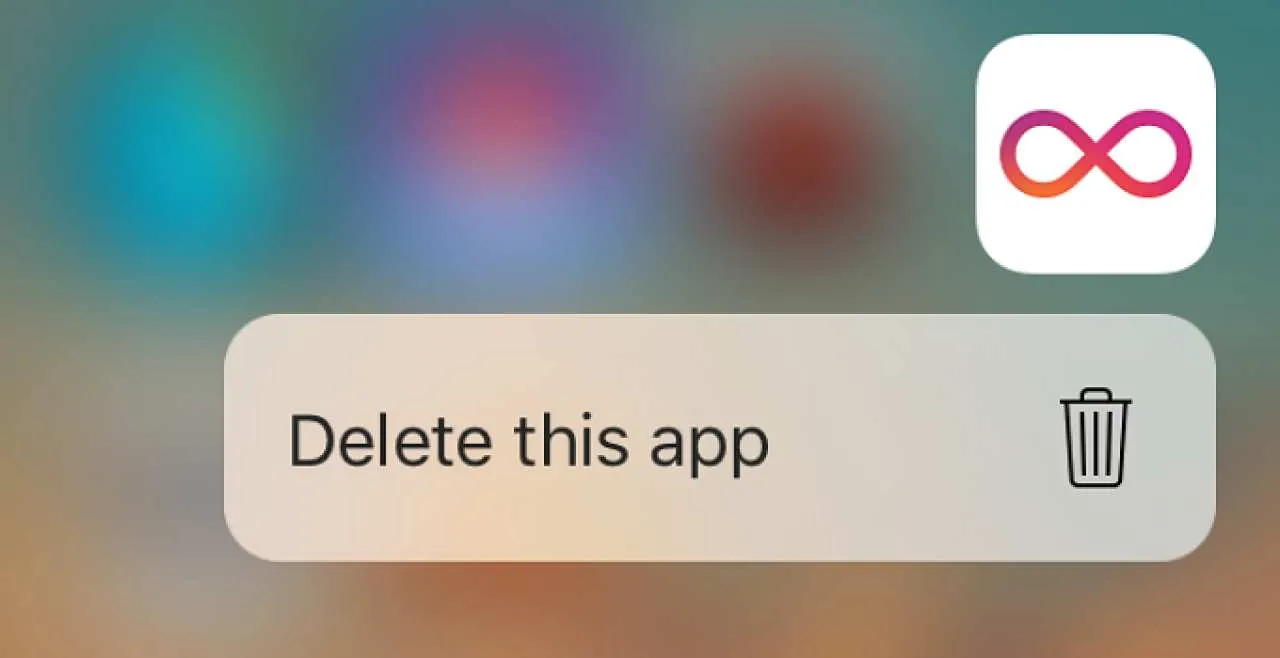
Nah, kalau cara-cara di atas masih belum berhasil, kamu bisa coba aplikasi pihak ketiga yang khusus dirancang untuk mengelola aplikasi di Android. Aplikasi-aplikasi ini menawarkan fitur-fitur yang lebih canggih daripada pengaturan bawaan Android, dan bisa jadi solusi untuk menghapus aplikasi yang super bandel.
Aplikasi ini bekerja dengan cara menganalisis aplikasi yang terinstal di HP kamu, mengidentifikasi aplikasi yang bermasalah, dan memberikan opsi untuk menghapusnya dengan lebih efektif. Bayangkan kayak punya asisten pribadi yang bisa membersihkan HP kamu dari aplikasi-aplikasi usang atau yang bikin lemot!
Fitur Tambahan Aplikasi Pihak Ketiga
Selain fungsi utama menghapus aplikasi, aplikasi pihak ketiga ini biasanya menawarkan berbagai fitur tambahan yang bermanfaat. Fitur-fitur ini bisa membantu kamu mengoptimalkan kinerja HP dan menjaga privasi data. Beberapa fitur yang umum ditemukan adalah analisis penggunaan aplikasi (mana aplikasi yang paling sering kamu pakai?), pembersihan cache (membersihkan file-file sementara yang bikin HP lemot), dan bahkan penghapusan file sampah yang nggak kepakai.
Risiko Penggunaan Aplikasi Pihak Ketiga
Meskipun menawarkan banyak manfaat, perlu diingat bahwa menggunakan aplikasi pihak ketiga juga memiliki risiko. Salah satu risikonya adalah potensi malware atau virus yang bisa masuk ke HP kamu. Aplikasi yang tidak terpercaya bisa saja mencuri data pribadi atau bahkan merusak sistem operasi HP. Oleh karena itu, penting banget untuk berhati-hati dalam memilih aplikasi.
Poin Penting Sebelum Menggunakan Aplikasi Pihak Ketiga
- Pastikan kamu mengunduh aplikasi dari sumber yang terpercaya, seperti Google Play Store.
- Periksa rating dan ulasan pengguna sebelum menginstal aplikasi. Lihat apakah banyak pengguna yang melaporkan masalah atau bug.
- Baca dengan teliti izin akses yang diminta oleh aplikasi. Jangan izinkan akses yang tidak perlu.
- Selalu backup data penting kamu sebelum menginstal aplikasi baru, untuk berjaga-jaga jika terjadi hal yang tidak diinginkan.
Cara Umum Aplikasi Pihak Ketiga Menghapus Aplikasi Bermasalah
Secara umum, aplikasi pihak ketiga akan menampilkan daftar aplikasi yang terinstal di HP kamu. Kamu bisa memilih aplikasi yang ingin dihapus, lalu aplikasi pihak ketiga akan memproses penghapusannya. Proses ini mungkin sedikit berbeda dari cara manual, karena aplikasi pihak ketiga bisa mengakses dan memanipulasi sistem operasi dengan lebih dalam. Misalnya, aplikasi ini bisa mengatasi masalah izin akses atau file yang mengunci aplikasi yang bermasalah sehingga aplikasi tersebut bisa dihapus sepenuhnya. Setelah memilih aplikasi target, kamu tinggal klik tombol “Hapus” atau sejenisnya, dan aplikasi akan bekerja untuk menghapus aplikasi tersebut, termasuk file-file terkait yang mungkin masih tersisa.
Kesimpulan

Menghapus aplikasi di Android yang membandel memang bisa jadi tantangan tersendiri, tapi dengan berbagai metode yang telah dijelaskan, masalah ini bisa diatasi. Mulai dari cara standar hingga memanfaatkan Safe Mode dan aplikasi pihak ketiga (dengan tetap berhati-hati), kamu punya banyak pilihan untuk membersihkan ruang penyimpanan dan memaksimalkan performa ponselmu. Jadi, jangan biarkan aplikasi-aplikasi nakal itu mengganggu kenyamananmu lagi!


What's Your Reaction?
-
0
 Like
Like -
0
 Dislike
Dislike -
0
 Funny
Funny -
0
 Angry
Angry -
0
 Sad
Sad -
0
 Wow
Wow








